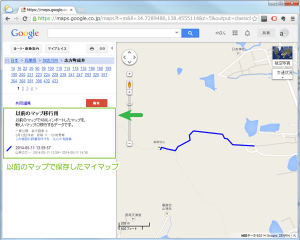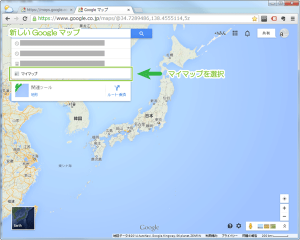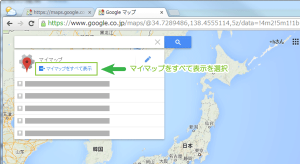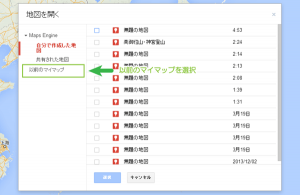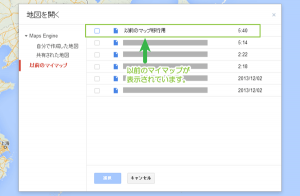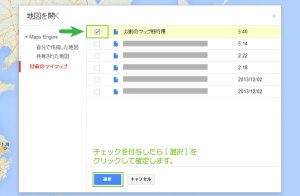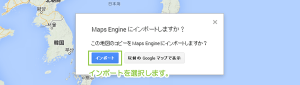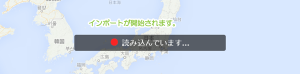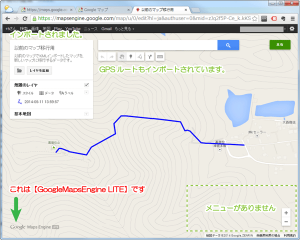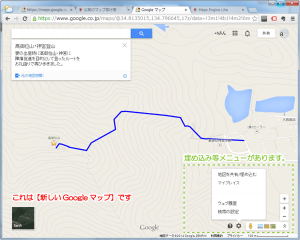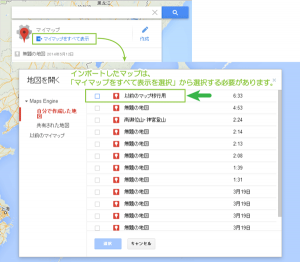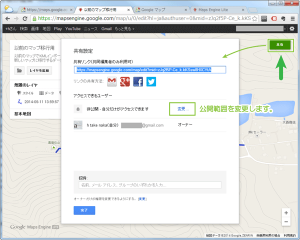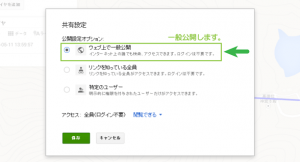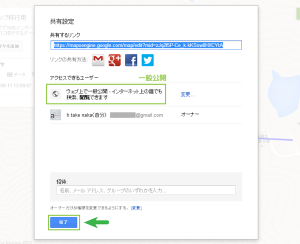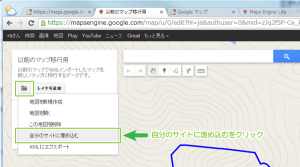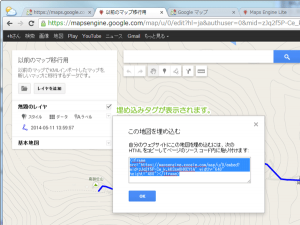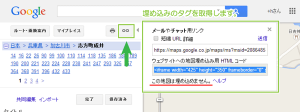Google™Mapの「以前のマップ」で作成したマイプレイスを「新しいGoogleマップ」に移行する手順
2014/11/22
Google™Mapの「以前のマップ」で作成したマイプレイスは、
「新しいGoogleマップ」に移行することができます。
これによってKMLデータのインポートして、
GoogleMapやGoogleEarth上で行うことができるようになります。
ここでは以前のマップのマイプレイスを新しいGoogleマップに移行する手順をご紹介します。
Google™Mapの以前のマップの利点
GoogleMapの「以前のマップ」を利用すると、
GPSロガーなどが出力できるKMLデータのインポートを現在も利用することができます。
詳細は以下でご紹介しています。
GoogleMapの「以前のマップ」の移行手順
上記で例示したように「以前のマップ」で作成したマイマップを事前に保存しておきます。
新しいGoogleマップにアクセスして開きます。
「今後も以前のマップを使う」を選択していない場合には、以下リンクで新しいマップが開きます。
Google マップ
新しいGoogleマップを開いたらマイマップを選択します。
マイマップメニューの[マイマップをすべて表示]をクリックします。
マイマップがすべて表示されたら、
サイドメニューから[以前のマイマップ]をクリックします。
以前のマイマップに表示された一覧から、先ほど保存しておいたマップが表示されています。
チェックを入れ[選択]をクリックします。
「MapsEngineにインポートしますか?」と表示されますのでインポートをクリックします。
インポートが開始されます。
インポートが開始されるとマップが表示されます。
ただし、これは厳密には新しいGoogleマップの表示ではありません。
Google Maps Engine LITEが表示されます。
通常は右下にメニューなどがありますが、メニュー表示もありません。
新しいGoogleマップでは右下にメニューがあり、埋め込みタグなどの取得ができます。
また、インポートしたマイマップはマイマップをすべて表示から選択して、
一覧から呼び出す必要があります。
移行したマイマップの埋め込み
以前のマップからインポートしたマイマップをサイトに埋め込む場合、
ウェブ上に公開する必要があります。
マップの共有
右上の[共有]をクリックして共有メニューを表示します。
アクセスできるユーザーから[変更]をクリックします。
公開範囲から[ウェブ上で一般公開]を選択します。
公開範囲が変更されたら[完了]をクリックして設定を反映します。
埋め込みタグの取得
マップの埋め込みタグを取得するにはメニューのフォルダアイコンをクリックします。
表示されたメニューから[自分のサイトに埋め込む]をクリックします。
ポップアップで表示されたタグコピーしてサイトに埋め込みます。
以前のマップからインポートしたマイマップの表示例
以前のマップからインポートしたマイマップを共有して取得したリンクは以下のURLです。
https://mapsengine.google.com/map/edit?mid=zJq2f5P-Ce_k.kKSsw8HXCYtA
以前のマップのままでは埋め込むことが許可されませんでしたが、
新しいマップに移行し公開することで、サイトに埋め込みも行えるようになりました。
(以前のマップで埋め込めないメッセージ表示)
さいごに
以上で、以前のマップからインポートを行って、
新しいGoogleマップ(Google Maps Engine LITE)で表示しサイトに埋め込むことができます。
KMLデータをインポートしたい場合には有効な手段ですので試されてはいかがでしょうか。
Google™はGoogle Inc. の登録商標(第4478963号及び第4906016号)です。
GoogleロゴはGoogle Inc. の国際登録商標です。
国際登録番号:881006及び926052及び1086299及び1091990及び1145934
関連記事
-

-
(投稿前後)WordPressにGoogle™AdSenseサイト内検索(カスタム検索エンジン)を設置する方法
Google or AdMax Promotion(it) 禁断の機能がau公式 …
-

-
(結果のみ)Google™サイト内検索(カスタム検索エンジンv2)のレイアウト導入方法と実際動作
Google or AdMax Promotion(it) 禁断の機能がau公式 …
-

-
(iPhone)Google+プロフィールの画像を「削除」する手順
Google or AdMax Promotion(it) 禁断の機能がau公式 …
-
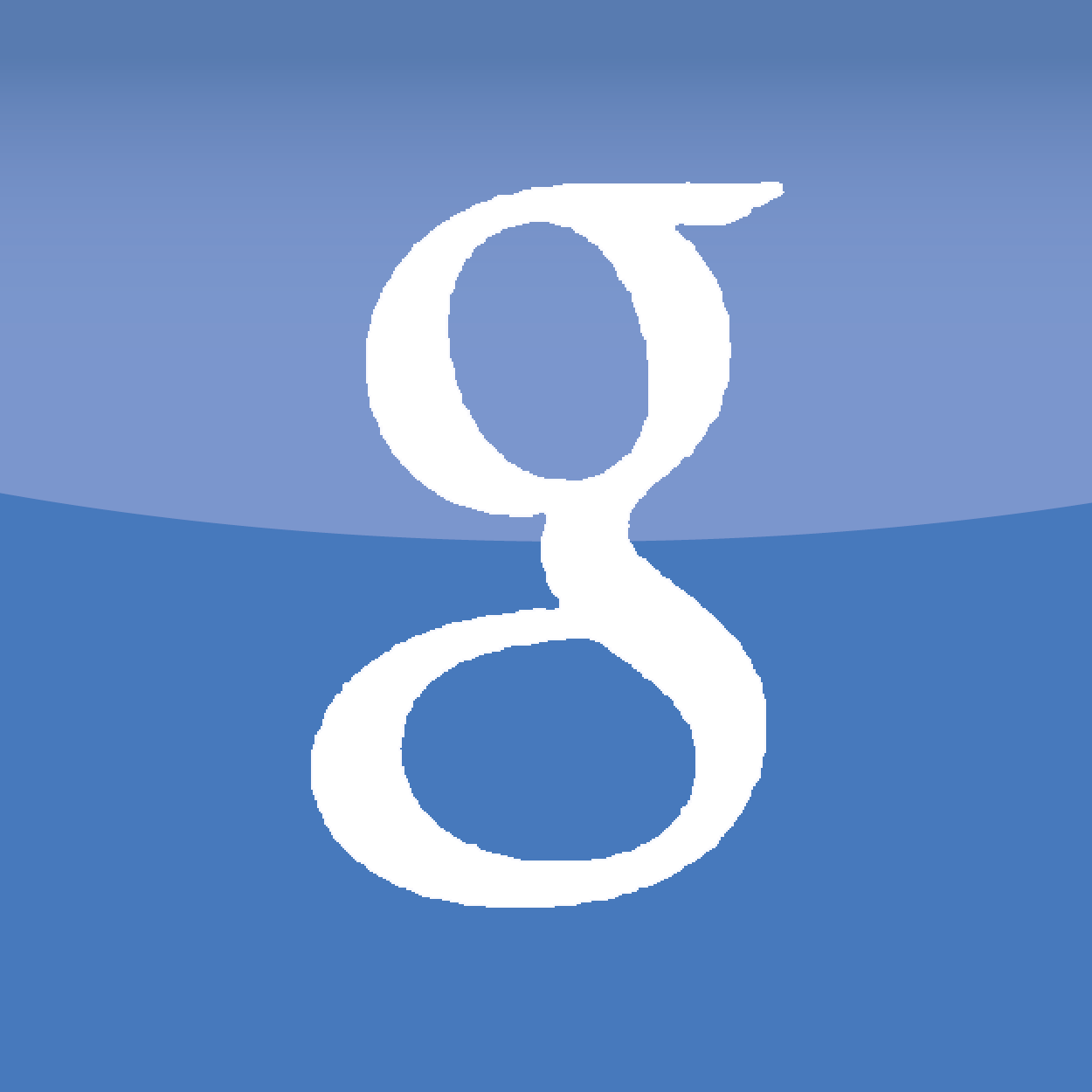
-
Google App EngineのWordPress画像アップロードは課金情報登録のみで動作は可能
Google or AdMax Promotion(it) 禁断の機能がau公式 …
-

-
Google™カスタム検索エンジンv2でオンデマンドインデックス登録
Google or AdMax Promotion(it) 禁断の機能がau公式 …
-

-
(Android)Gmailの送信者名を変更する手順
Google or AdMax Promotion(cel) 禁断の機能がau公 …
-

-
Gmail™サブメールアドレスを利用したラベルによる分類設定
Google or AdMax Promotion(it) 禁断の機能がau公式 …
-

-
(Android)Google+プロフィールの画像を変更する手順
Google or AdMax Promotion(it) 禁断の機能がau公式 …
-

-
(PC)Google+でブロックしているユーザーを確認する
Google or AdMax Promotion(it) 禁断の機能がau公式 …
-

-
【悲報】ezweb.ne.jpメールでGmailが届かない場合がある
Google or AdMax Promotion(cel) 禁断の機能がau公 …